Значение LOOKUP между двумя числами
В этой статье мы узнаем, как ПРОСМОТРЕТЬ значение между двумя числами в Excel.
Давайте сначала узнаем о функции.
link: / lookup-formulas-excel-lookup-function [LOOKUP function] находит оценочное значение в диапазоне и возвращает значение из диапазона или соответствующее значение.
Синтаксис:
=LOOKUP (lookup_value, lookup_vector, [result_vector])
lookup_value: value для поиска lookup_vector: массив, в котором функция ищет lookup_value.
[вектор результатов]: [необязательно], если возвращаемый массив отличается от массива поиска.
Но здесь мы будем использовать его один из атрибутов, то есть LOOKUP не может найти совпадение, он будет соответствовать следующему наименьшему значению. Итак, мы будем использовать синтаксис ниже
Синтаксис:
=LOOKUP (value , {number1, number2, ...}, result_array )
Эта функция будет возвращать значения из result_array с условием между числами.
Давайте разберемся с этим, используя его в примере. Здесь у нас есть список оценок учащихся, и нам нужно обновить столбец Grade, используя lookup_table.
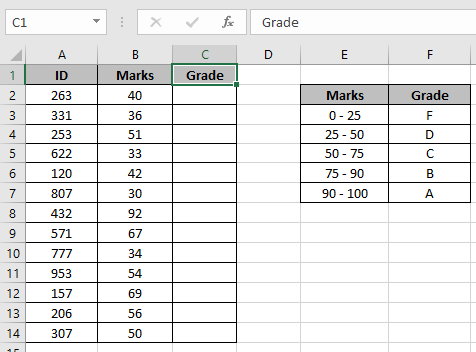
Используйте формулу в ячейке C2:
=LOOKUP (B2 ,{0 ; 25 ; 50 ; 75 ; 90}, Grades )
Пояснение:
Если совпадение найдено, то функция возвращает значение, соответствующее номеру (меткам). Если совпадение не найдено, функция находит следующее большое значение и возвращает значение только из предыдущей строки.
-
Если значение поиска больше, чем наибольшее значение в векторе поиска, LOOKUP вернет результат, связанный с последним значением в векторе поиска.
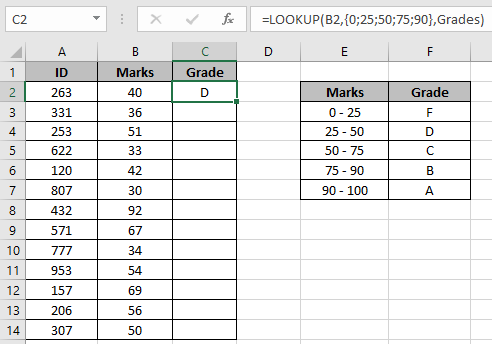
Здесь Grades — это именованный диапазон для массива F3: F7.
Скопируйте формулу в другие ячейки, используя опцию перетаскивания вниз в Excel.
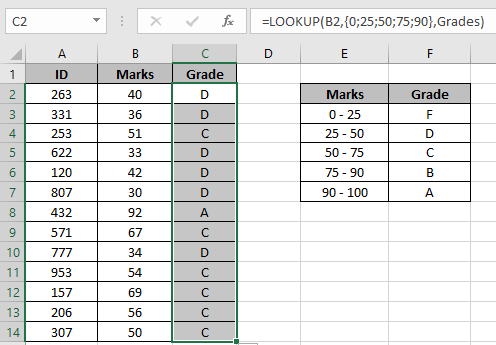
Как вы можете видеть в обновленной таблице, столбец «Оценка» заполнен результатами.
Примечания: функция возвращает ошибку, если аргумент функции указан как ссылка на ячейку.
Надеюсь, вы поняли, как использовать функцию ПРОСМОТР в Excel. Прочтите больше статей о поисковой ценности здесь. Пожалуйста, не стесняйтесь задавать свои вопросы ниже в поле для комментариев. Мы обязательно Вам поможем.
Похожие статьи
link: / lookup-formulas-excel-lookup-function [Как использовать функцию ПРОСМОТР в Excel]
ссылка: / формулы-и-функции-введение-функции-vlookup [Как использовать функцию ВПР в Excel]
link: / lookup-formulas-hlookup-function-in-excel [Как использовать функцию HLOOKUP в Excel]
Популярные статьи
link: / excel-generals-how-to-edit-a-dropdown-list-in-microsoft-excel [Редактировать раскрывающийся список]
link: / tips-conditional-formatting-with-if-statement [Если с условным форматированием]
link: / logic-formulas-if-function-with-wildcards [Если с wildcards]
link: / lookup-formulas-vlookup-by-date-in-excel [Vlookup-by-date]